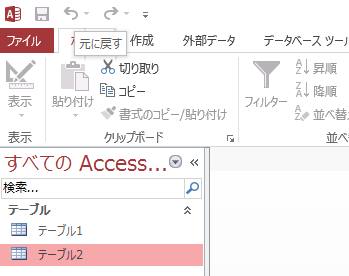MicrosoftのAccess(マイクロソフト・アクセス)や、Excel(エクセル)で作成・編集していたファイルを、
誤って消去してしまった時に復旧をしたり、ネットワーク上のサーバースペースで管理していた
データベースが破損してサイトが壊れた時には、どうすれば修復することができる?という疑問について。
目次
アクセスやエクセル、PC上の機能を確認する
まず、コンピューター上で作成して、ネットワーク上などの場で管理して運用するデータベース(database)を構築する、
「Microsoft Access」(マイクロソフト・アクセス)といったデータベース作成ソフトでは、
基本的に、特定のファイルの拡張子を誤って削除した時は、ゴミ箱フォルダーに移行しているケースが多いです。
ひとまずは、ゴミ箱のフォルダーを開いて、「.accdb」などの拡張子がまだ残っているかどうかを、確認されてみてください。
また、アクセスやエクセル、ワードなどの、オフィススイートのアプリケーションソフトを開いて、
ワークシートを展開して作業している最中に間違えて一部のデータを消去したら、
『元に戻す』(アンドゥ)の機能で、一段階ずつ遡ることで修復できます。
または、Microsoft Officeのソフトウェアを開いた時の、
ウィンドウの右上にある「?」のマークから「ヘルプ」を開きます。
そして、「Officeファイルの回復機能」「破損したブックを修復する」といった項目もチェックされてみてください。
データベースのファイルを元に戻すには?
次に、もしある時にインターネット上のデータベースをうっかり消してしまったり、
急にコンピューターで開けず読み込めなくなった場合は、どうすれば修復できる?という疑問について。
まず、SQLなどのレンタルサーバーのアカウントにログインして、データの自動バックアップの機能がありましたら、
そちらの機能から、破損する前のデータベースやシステムを復元されてみてください。
一週間分ほど、毎日サイトのバックアップが自動で行われるサービスなどがあった際には、そちらが大変便利です。
オフラインで使う簡易的なデータベースの場合は、例としてエクセルではA~Z・五十音順に並び替えたり、
表やシートを用いて整頓できたりと、便利なツールが数多く搭載されています。
また、Accessのヘルプも、構築の作業の際の参考までに。
他に、Vectorや窓の杜、ほか開発ソフトのホームページなどに、
TCARD for Windowsや、Wagby、Claris FileMaker Pro、といった、データベース作成用ソフトもあります。
また、Windows Notepad(メモ帳)に、データ文書を貼り付けてデスクトップ上に保存して、
いつでも開けるようにする、といった簡単なデータベースの作成と、バックアップによる修復の方法もあります。
バックアップの機能から拡張子を修復するには?
また、クラウドストレージのサービスに事前に登録して、自動更新バックアップを設定していましたら、
そちらにサインインして、ファイルマネージャーのフォルダーを確認されてみてください。
または、インターネット上のホームページやデータバンクのサービスに送信していましたら、
そちらを開いてみてください。
ほか、データベースを保存している外付けHDDなどがどこかに残っていないかどうかも、確認されてみてください。
AccessやExcelの自動保存の機能で復元する
次に、AccessやExcelの作業中に、フリーズや停電などの影響で、
上書き保存の前にパソコンが閉じてしまった場合に、閉じたデータの修復をする方法について。
まず、パソコンを再起動した後にソフトウェアを起動すると、
前回の自動保存時からの復元ができるようにする、自動回復用データの保存の機能もあります。
事前に、ソフトウェアの画面の、「ファイル→オプション→保存」のタブで有効に設定していれば、
そちらで管理して自動的に保存されていた分のデータから、開き直して修復できます。
また、Excel(エクセル)のデータを復元するには?という疑問について、より詳しくはこちらのページにて。
もし、アクセスやエクセルのソフトウェアで作成した拡張子が入っているハードディスクドライブが故障して、
ファイルが開けなくなった時は、専門事業のデータリカバリーサービスで、取り出しをしてもらうことができます。
来訪者の方からのデータ復元に関するご質問とお客様の声
当ウェブサイト『データ復旧ポート』では、ホームページへの訪問者の方からの、
感想・口コミ・アドバイス・ご相談・情報提供といったお客様のお声も、随時募集しています。
データ復元(失ったデータベースなどのファイルやシステムの復旧)の対処法でわかりづらいこと、
または知りたいことがありましたら、ページ下の掲示板・メールフォームの入口ページから入って、お気軽にご記入ください。
今後も新しいご質問を頂ける度に、回答の更新をしていきます。
ご質問の参考例:消えたデータを復旧する対処法とは?
回答例:データの復旧とは、パソコンのハードディスクドライブやメモリーカード、サーバーを使用する際に、
HDDのヘッドクラッシュや強い衝撃などで、回路が破損するアクシデントに遭われてしまい、
中身の保存されたデータファイルが開けなくなった時に、ファイルのサルベージを施す作業のことです。
または、間違えて削除したアクセスやエクセルの拡張子といった、さまざまなファイルやフォルダー、
もしくは、管理しているデータベースやオペレーティングシステムなどを復元する措置のことを指します。
PCに内蔵されたハードディスクドライブやSSDの関連のみならず、USBメモリやSDカード、外付けHDD、NASのHDD、サーバー、
また、スマートフォン、タブレット端末、など、多くの補助記憶装置からファイルの修復を試みることができます。
AccessやExcel、Word、PowerPointといったソフトウェアで作成した拡張子自体を、
ゴミ箱からの消去やパーティション(ボリューム)の初期化で削除してしまった時は、
『ファイナルデータ』などのデータ復元ソフトウェアを購入して、
パソコンのドライブにスキャンをかけて、以前の痕跡から修復を試みる方法もあります。
より確実に、またお急ぎで、失ったファイルを元に戻したい場合には、
プロのデータ復旧サービスセンターにて、的確な診断と復元作業をしてもらうことができます。